Elimina malware molesto de tu PC con Windows Defender Offline: la guía definitiva
Cuando se trata de tu computadora personal, pocas cosas son más insidiosas que el malware. Afortunadamente, cada PC con Windows 10 tiene al menos una aplicación que intenta protegerlo del dolor y el sufrimiento de una infección de malware. Se llama Windows Defender.

Pero a veces, el malware puede engañar a Windows Defender al ocultarse dentro de Windows mientras el sistema operativo está en funcionamiento. Para eliminar el malware más astuto y malicioso, como los rootkits, que se encuentran en la naturaleza, es posible que debas ejecutar Windows Defender en modo sin conexión. Es bastante fácil de hacer, pero no muchas personas saben que es una opción porque está oculta en la configuración.
Realizarlo sin conexión
Escribe "Configuración" en la barra de búsqueda de Cortana o di "configuración" si está escuchando y haz clic en la aplicación Configuración, que debería ser el primer resultado de búsqueda. Deberías ver la pantalla mostrada en Figura A.
Figura A
Haz clic en la aplicación "Actualizar y seguridad" y luego en el elemento "Windows Defender" en la ventana de navegación. Desplázate hacia abajo hasta llegar a la sección "Windows Defender sin conexión", mostrada en la Figura B.
Figura B
Haz clic en el botón "Escanear sin conexión" para iniciar el proceso. Ten en cuenta: no habrá un diálogo de "¿Estás seguro?" después de hacer clic en ese botón. Tu PC se reiniciará automáticamente, así que guarda todo tu trabajo y cierra cualquier otra aplicación abierta.
Windows 10 se reiniciará, pero no directamente al sistema operativo. En su lugar, Windows Defender escaneará tu sistema en busca de malware. El escaneo probablemente llevará desde unos pocos minutos hasta alrededor de 15 minutos, dependiendo de tu sistema. Si se encuentra algún malware, se te preguntará si quieres eliminarlo, lo cual probablemente deberías hacer.
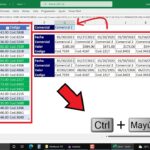 Cómo filtrar registros por múltiples valores en Excel
Cómo filtrar registros por múltiples valores en ExcelWindows 7 y 8
En el pasado, para versiones de Windows anteriores a Windows 10, tenías que crear un USB flash drive, CD-ROM o DVD de arranque para ejecutar Windows Defender sin conexión. Sin embargo, el sitio web de soporte de Microsoft ya no incluye la descarga de esa aplicación. Aparentemente, Windows 7 y 8 ahora pueden ejecutar Windows Defender sin conexión de la misma manera que lo hacemos en Windows 10. ¿Alguien puede confirmarlo? Comparte tus consejos y experiencias en la sección de comentarios a continuación.
También puedes leer...
- Windows 10 Anniversary Update: Las nuevas características que están por venir
- Nuevas características de seguridad hacen de Windows 10 Anniversary Update algo indispensable
- Cinco herramientas portátiles de antivirus y antimalware para llevar contigo en todo momento
- Familiarízate con la unidad de recuperación de Windows 10... antes de que la necesites
En Newsmatic nos especializamos en tecnología de vanguardia, contamos con los artículos mas novedosos sobre Software, allí encontraras muchos artículos similares a Elimina malware molesto de tu PC con Windows Defender Offline: la guía definitiva , tenemos lo ultimo en tecnología 2023.

Artículos Relacionados